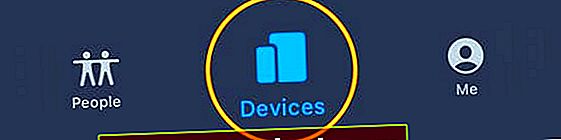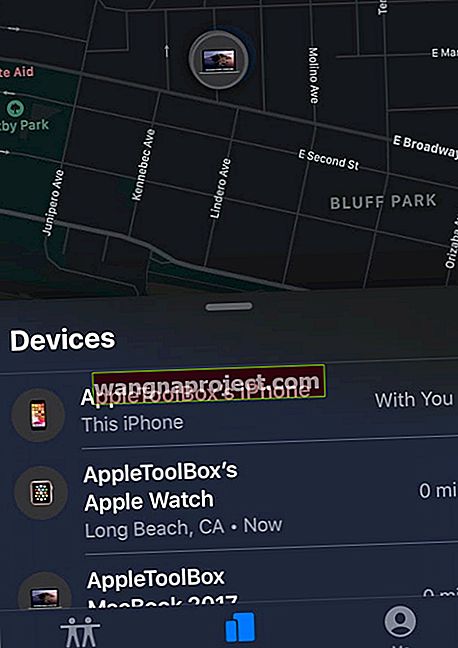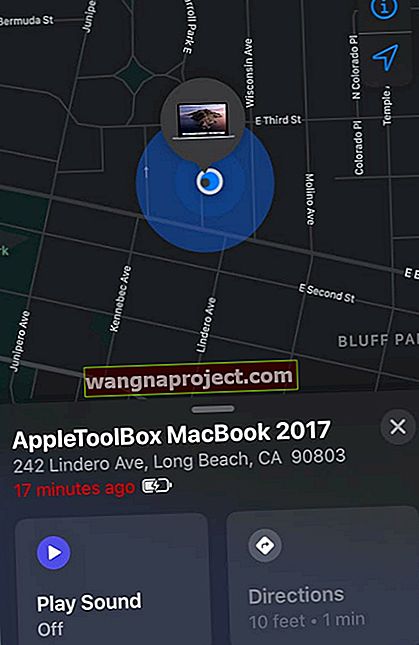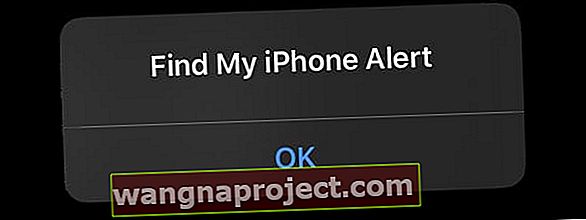Wszyscy kiedyś tam byliśmy. Oglądałeś telewizję na kanapie, a Twój iPhone wysuwa się z kieszeni i teraz nie możesz go znaleźć. Twoje dziecko bawiło się Twoim iPhonem i nikt nie może go znaleźć w domu.
Jak mogę znaleźć mój iPhone, jeśli jest wyciszony?
Wiesz, że jest gdzieś w twoim domu lub samochodzie, ale po prostu nie możesz go zlokalizować.
Co więcej, niedawno przełączyłeś iPhone'a w tryb cichy. Stwarza to problem, jeśli próbujesz zlokalizować swój iPhone, dzwoniąc do niego z innego telefonu.
W tym artykule pokazano, jak zlokalizować iPhone'a, który miał włączony tryb cichy.
Ale wskazówki działają dla każdego urządzenia, w tym iPada, iPoda, Apple Watch, a nawet komputerów Mac!
Użyj Find My (dawniej Find My iPhone)
W tej sytuacji przydaje się funkcja Znajdź mój iPhone na iCloud.
Możesz faktycznie użyć aplikacji na stronie icloud i wysłać sygnał ostrzegawczy do swojego iPhone'a, aby zlokalizować urządzenie.
Apple zastępuje tryb cichy i będziesz w stanie usłyszeć głośne sygnały dźwiękowe na urządzeniu, co ułatwi jego wyśledzenie.
Musisz skonfigurować Lokalizator, zanim zginie Twój iPhone lub inne urządzenie!
Aby korzystać z Lokalizatora, musisz wcześniej skonfigurować go na swoim iPhonie
Stuknij w Ustawienia> Apple ID i przewiń w dół i upewnij się, że masz włączoną funkcję Find My .
W przypadku starszego systemu iOS przejdź do Ustawienia> Apple ID> iCloud> Znajdź mój iPhone.
Mechanizm wyzwalania sygnału ostrzegawczego nie jest zbyt intuicyjny.
Oto kroki, które pomogą Ci zlokalizować iPhone'a, jeśli ustawiłeś go w trybie cichym.
Jak znaleźć cichy iPhone za pomocą witryny iCloud: 3 kroki, aby zlokalizować cichy iPhone
Krok - 1 Zaloguj się do witryny iCloud na komputerze przy użyciu swoich poświadczeń i kliknij Znajdź mój iPhone.

Krok - 2 W razie potrzeby wprowadź swój identyfikator Apple ID i hasło.
Aplikacja wyświetla mapę ze wszystkimi urządzeniami Apple z włączoną funkcją „Znajdź moje”. Kliknij „Wszystkie urządzenia” u góry i wybierz swój iPhone.
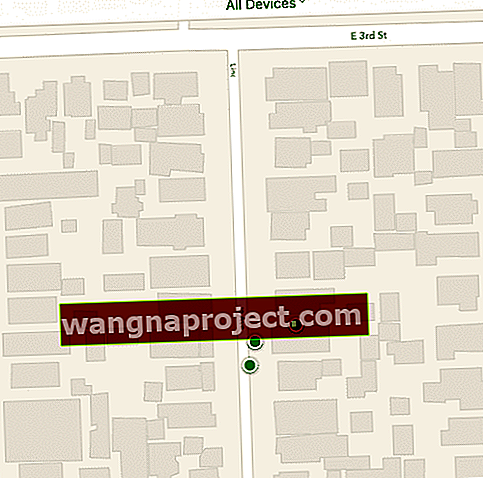
Krok - 3 Na następnym ekranie pokaże Ci lokalizację iPhone'a na mapie, a także zapewni opcje śledzenia w prawym górnym rogu ekranu.
Wszystko, co musisz tutaj zrobić, to kliknąć „ Odtwórz dźwięk ”. Dzięki temu Twój iPhone emituje dźwięk ostrzegawczy, dzięki czemu możesz go łatwo śledzić w domu.

Poproś członka rodziny o znalezienie Twojego iPhone'a, jeśli korzystasz z Chmury rodzinnej
Jeśli korzystasz z Chmury rodzinnej, każdy członek rodziny może pomóc w zlokalizowaniu zaginionego urządzenia, logując się do iCloud za pomocą swojego Apple ID.
Po zalogowaniu członek rodziny może znaleźć dowolne urządzenie, którego członkowie rodziny używają do Chmury rodzinnej.
Jak znaleźć iPhone'a w trybie cichym za pomocą innego urządzenia
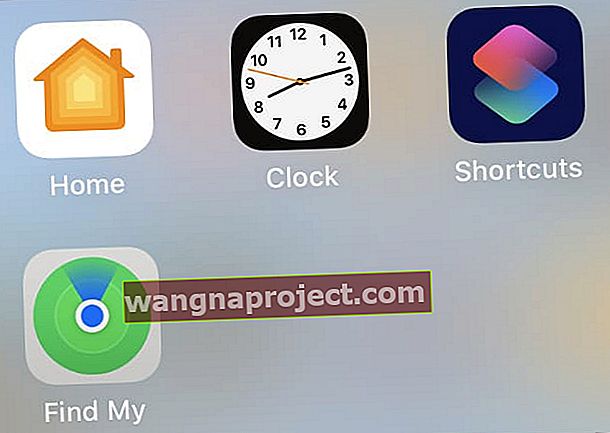 Aplikacja Lokalizator może znajdować się w folderze na ekranie głównym.
Aplikacja Lokalizator może znajdować się w folderze na ekranie głównym.
Możesz także użyć aplikacji Znajdź mój na innym urządzeniu lub urządzeniu członka rodziny, aby zlokalizować zgubiony iPhone (lub inne urządzenie Apple). Dotyczy to komputerów Mac z systemem macOS Catalina +!
- Otwórz aplikację Znajdź mój na innym urządzeniu zalogowanym przy użyciu tego samego Apple ID lub użyj urządzenia członka rodziny, jeśli współdzielisz plan rodzinny
- Stuknij kartę Urządzenia u dołu aplikacji
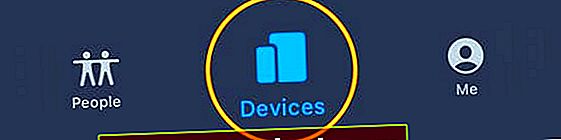
- Znajdź i stuknij nazwę brakującego iPhone'a (lub nazwę innego brakującego urządzenia)
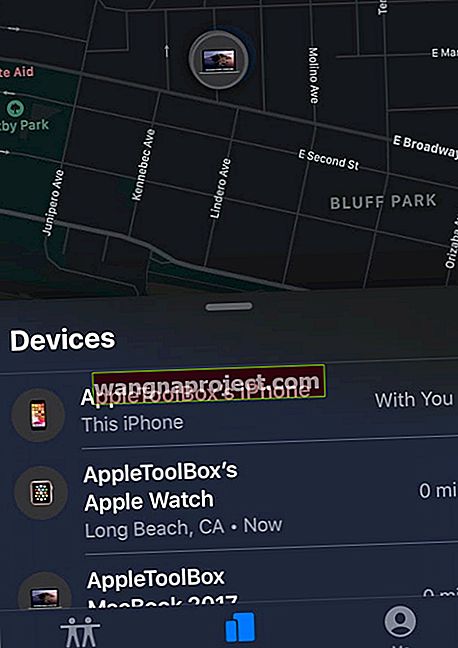
- Jeśli urządzenie jest w pobliżu, wybierz opcję Odtwórz dźwięk, aby je znaleźć
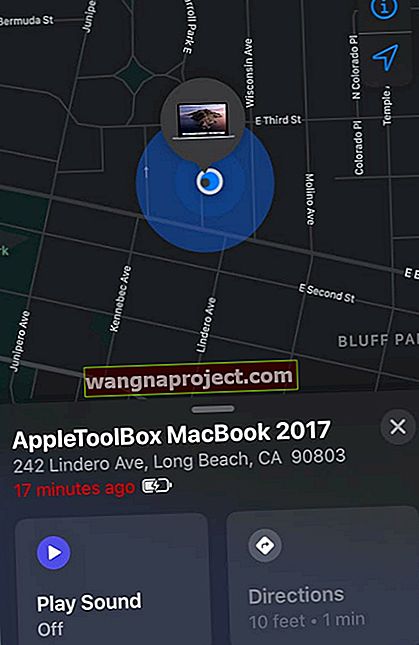
- W razie potrzeby dotknij opcji Trasa, aby ją zlokalizować (jeśli nie jest wyświetlana w pobliżu)
- Posłuchaj dźwięku ostrzeżenia odtwarzanego na brakującym urządzeniu iPhone lub Apple
- Brakujące urządzenie wyświetla również powiadomienie, że ktoś aktywował alert Znajdź mój
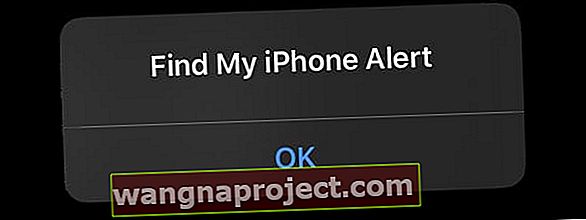
Co zrobić, jeśli Lokalizator nie jest włączony na brakującym telefonie iPhone lub innym urządzeniu Apple
Jeśli nie włączyłeś Lokalizatora, zanim odkryłeś, że brakuje urządzenia, nie można go użyć do zlokalizowania urządzenia.
Find My to jedyny sposób, w jaki możesz śledzić lub lokalizować zgubione lub zaginione urządzenie.
Jeśli Lokalizator nie zostanie włączony na Twoim urządzeniu, zanim zniknie , Apple nie będzie w stanie znaleźć, śledzić ani oznaczyć Twojego urządzenia za Ciebie.
Zamiast tego szukaj dalej ręcznie, a jeśli nie możesz go zlokalizować, upewnij się, że chronisz swoje dane
- Zmień hasło Apple ID, aby uniemożliwić innym uzyskanie dostępu do Twoich danych
- Zmień hasła do innych kont na swoim urządzeniu, takich jak konta e-mail, Facebook czy Twitter
- Zgłoś zgubione lub skradzione urządzenie lokalnym organom ścigania i podaj im numer seryjny (znajdujący się na opakowaniu lub fakturze / paragonie za urządzenie)
- W przypadku iPhone'ów i iPadów mobilnych zgłoś zgubione lub skradzione urządzenie operatorowi sieci bezprzewodowej
- Usuń zgubione lub skradzione urządzenie z listy zaufanych urządzeń
- Odwiedź stronę swojego konta Apple ID
- Przejdź do sekcji Urządzenia i usuń brakujące urządzenie
Zakończyć
Jest to fajna funkcja, z której mogą korzystać wszyscy użytkownicy iPhone'a, iPada, iPoda oraz Apple Watch i Mac.
Ta funkcja okaże się przydatna, jeśli masz tendencję do dzielenia się iPhonem z dzieckiem w gospodarstwie domowym. Po prostu upewnij się, że masz włączoną funkcję Znajdź mój!
Jeśli masz inne ulubione wskazówki i triki, których używasz do zlokalizowania swojego iPhone'a, chcielibyśmy usłyszeć od Ciebie.